
कागदावर किंवा कागदपत्रांवर मजकूर मजकूर सेटच्या काठावर एक तळटीप आहे. या शब्दाच्या मानक समजानुसार, शीर्षलेख, कामाचे नाव (दस्तावेज), लेखकाचे नाव, भाग, अध्याय किंवा परिच्छेद यांचा समावेश आहे. संपूर्ण पृष्ठावर ठेवले तळटीर, ते मायक्रोसॉफ्ट वर्ड फाइल्ससह मुद्रित पुस्तके आणि मजकूर दस्तऐवज समान चिंतेची चिंता करतात.
शब्दात एक तळटीप हा पृष्ठाचा एक रिक्त पृष्ठ आहे ज्याच्याकडे नाही आणि कागदजत्र किंवा इतर कोणत्याही डेटाचा मुख्य मजकूर ठेवता येत नाही. ही पृष्ठाची एक प्रकारची सीमा आहे, शीटच्या वरच्या आणि खालच्या किनार्यावरील अंतर जेथे मजकूर सुरू होते आणि / किंवा समाप्ती. शब्द तळटीप डीफॉल्टनुसार स्थापित केले जातात आणि त्यांचे परिमाण भिन्न असू शकतात आणि विशिष्ट दस्तऐवजासाठी लेखक किंवा आवश्यकतांच्या प्राधान्यांवर अवलंबून असतात. तथापि, कधीकधी डॉक्युमेंटमध्ये तळटीप आवश्यक नसते आणि हा लेख ते कसे काढायचे याबद्दल बोलू.
टीपः पारंपारिकपणे, आम्ही आपल्याला आठवण करून देतो की या लेखात वर्णन केलेली सूचना मायक्रोसॉफ्ट ऑफिस वर्ड 2016 च्या उदाहरणामध्ये दर्शविली आहे, परंतु या प्रोग्रामच्या मागील सर्व वचनांवर देखील हे लागू होते. खाली सादर केलेली सामग्री 2003, 2007, 2010 आणि नवीन आवृत्त्यांमध्ये फूटर काढण्यात मदत करेल.
एमएस वर्ड मधील एका पृष्ठावरून तळटीप कसे काढायचे?
खालीलप्रमाणे अनेक दस्तऐवजांची आवश्यकता आहे की शीर्षक आहे की प्रथम पृष्ठ, तळटीपनाशिवाय तयार करणे आवश्यक आहे.
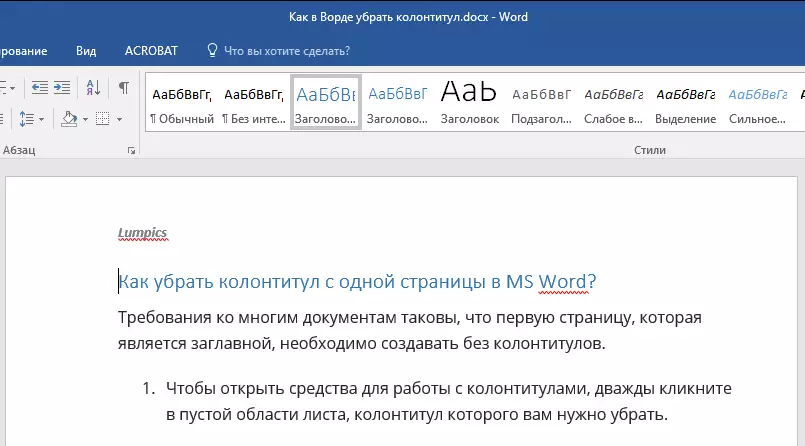
1. तळटीप सह काम करण्यासाठी साधने उघडण्यासाठी, शीटच्या रिक्त क्षेत्रामध्ये डबल-क्लिक करा, ज्यांचे तळटीप आपल्याला काढून टाकण्याची आवश्यकता आहे.
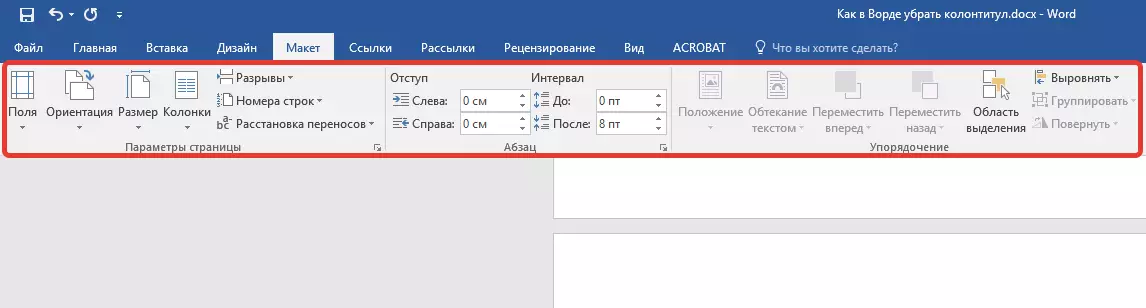
2. खुल्या टॅबमध्ये "कन्स्ट्रक्टर" मुख्य टॅब मध्ये स्थित "तळटीप सह काम" उलट वर टिक स्थापित करा "प्रथम पृष्ठासाठी विशिष्ट तळटीप".
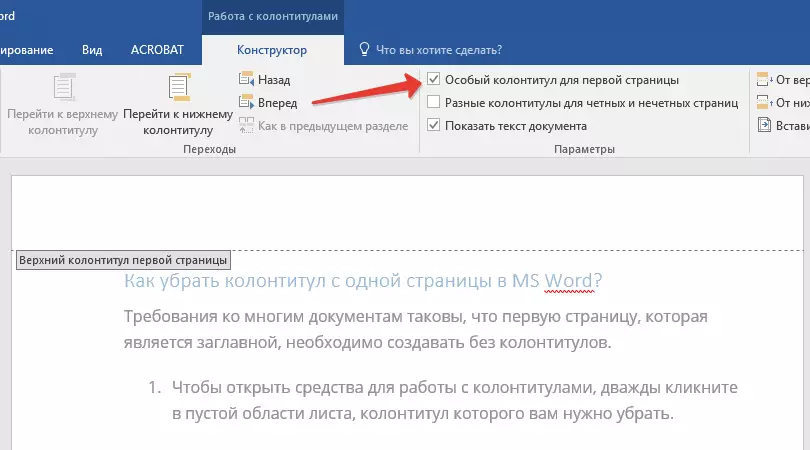
3. या पृष्ठावरून हँडर्स हटविल्या जातील. आपल्याला आवश्यक असलेल्या गोष्टींवर अवलंबून, या क्षेत्रास रिक्त सोडले जाऊ शकते किंवा विशेषतः या पृष्ठासाठी दुसर्या तळटीप जोडले जाऊ शकते.

टीप: तळटीप विंडो बंद करण्यासाठी, आपण टूलबारवरील उजवीकडील योग्य बटणावर क्लिक करणे किंवा शीटवरील मजकूर असलेल्या डाव्या माऊस बटण डबल क्लिक वर क्लिक करणे आवश्यक आहे.
प्रथम पृष्ठावर नाही फूटवेअर काढा कसे?
पृष्ठांवर फूटर काढण्यासाठी, प्रथम वगळता (उदाहरणार्थ, उदाहरणार्थ, नवीन विभाजनचे प्रथम पृष्ठ), आपण थोडी वेगळी प्रक्रिया करणे आवश्यक आहे. प्रारंभ करण्यासाठी, विभाजित विभाग जोडा.
टीपः या विभागाचे पृथक्करण पृष्ठाचे एक खंड नाही हे समजणे महत्वाचे आहे. पृष्ठासमोर असलेल्या कार्यक्रमात, ज्या डोक्यावर आपण हटवू इच्छिता, त्या पृष्ठाचा एक ब्रेक आहे, तो हटविला पाहिजे, परंतु विभाग जोडतो. सूचना खाली सेट केली आहे.
1. डॉक्युमेंटच्या जागी क्लिक करा जेथे आपण तळटीप न करता एक पृष्ठ तयार करू इच्छित आहात.

2. टॅब वरून जा "मुख्य" टॅब मध्ये "लेआउट".

3. गटात "पृष्ठ सेटिंग्ज" शोधा बटण "Rassengers" आणि त्याचे मेनू विस्तृत करा.
4. निवडा "पुढील पृष्ठ".
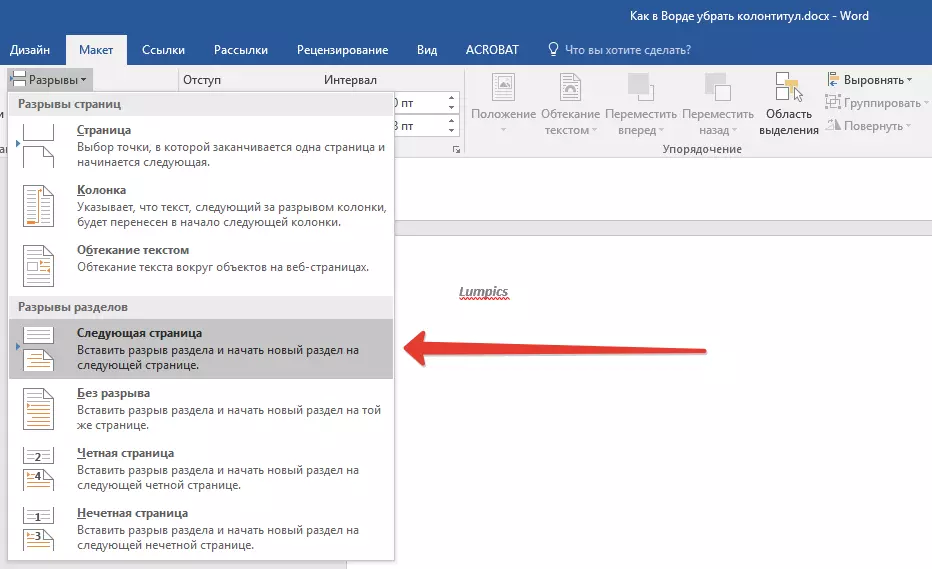
5. आता आपल्याला फूटरसह कार्य करण्याचे मार्ग उघडण्याची आवश्यकता आहे. हे करण्यासाठी, पृष्ठाच्या वरच्या किंवा खालच्या भागात तळटीपच्या डोक्यावर डबल-क्लिक करा.
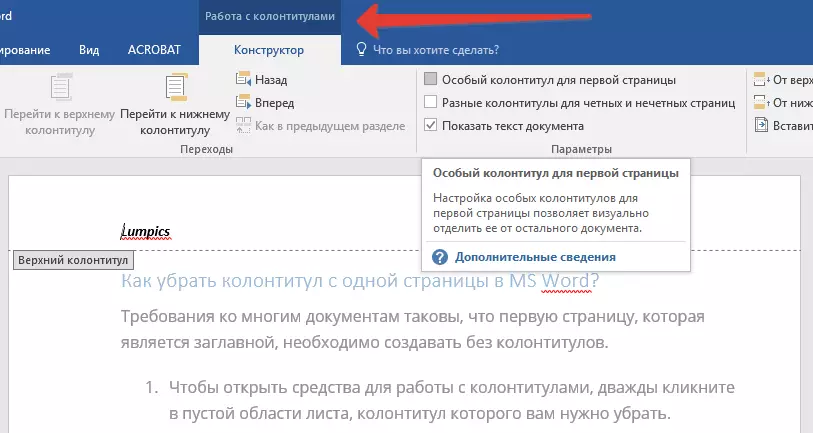
6. टॅप करा "मागील विभागात" - हे विभागांमधील कनेक्शन काढून टाकेल.
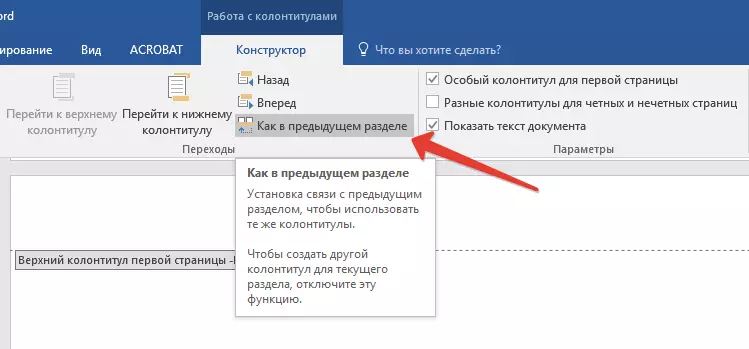
7. आता निवडा "तळटीप" किंवा "पृष्ठ शीर्षलेख".
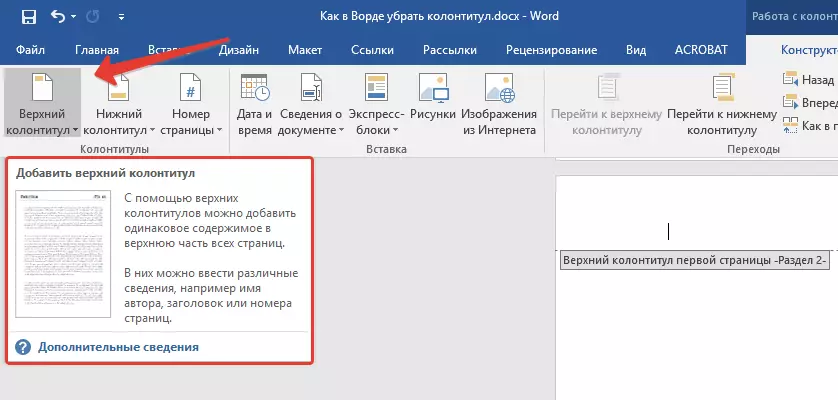
8. तपशीलवार मेनूमध्ये, वांछित आदेश निवडा: "तळटीप हटवा" किंवा "शीर्ष तळटीप काढून टाका".
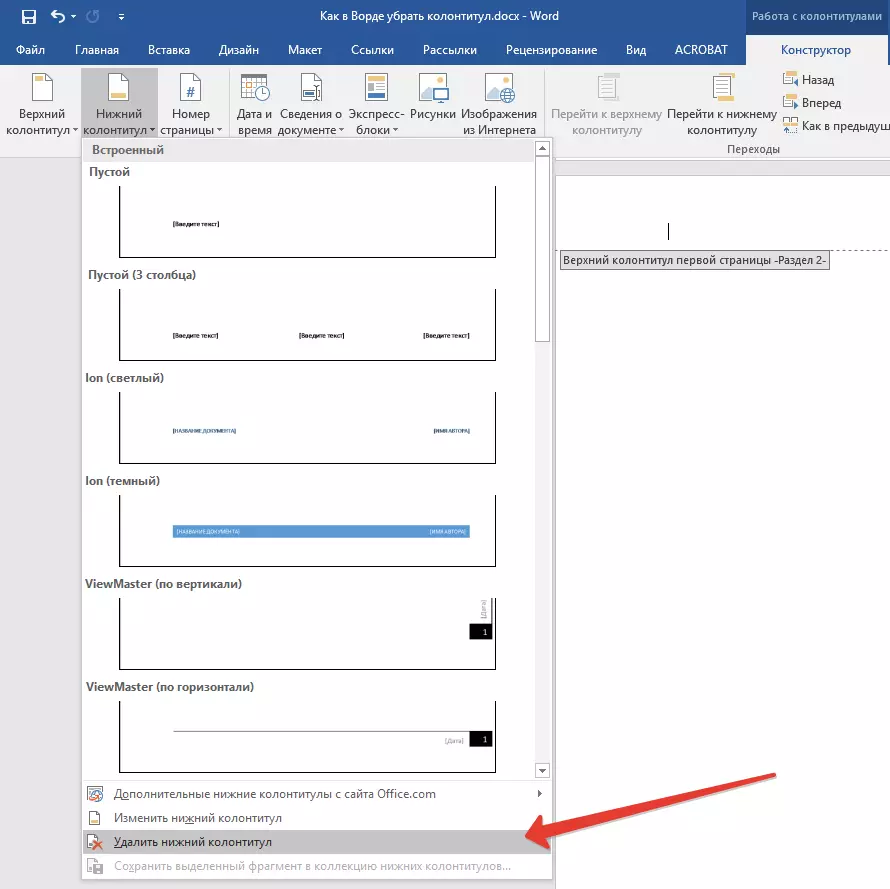
टीपः आपल्याला शीर्ष आणि तळाचे दोन्ही फूटर काढण्याची आवश्यकता असल्यास, चरणांची पुनरावृत्ती करा. 5-8.
9. फूडर्ससह बंद करणे, योग्य कमांड (नियंत्रण पॅनेलवरील शेवटचे बटण) निवडा.
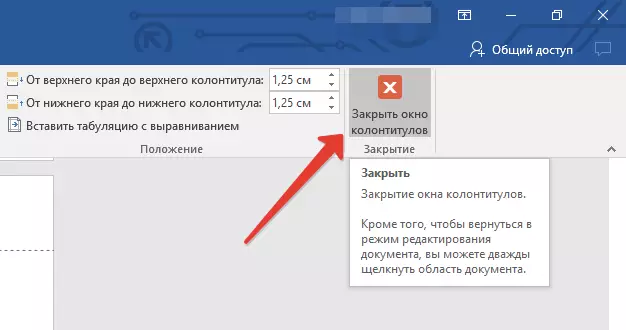
10. विघटित झाल्यानंतर पहिल्या पृष्ठावर अप्पर आणि / किंवा तळटीप हटविला जाईल.
पृष्ठाच्या टीपच्या पलीकडे जाणारे सर्व फुले काढून टाकण्याची इच्छा आहे. शीटवर डोके डोक्यावर क्लिक करा, जेथे ते काढले जाणे आवश्यक आहे, नंतर वरील वर्णित चरणांची पुनरावृत्ती करा 6-8. . जर हेडर देखील आणि विषम पृष्ठे भिन्न असतील तर, प्रत्येक पृष्ठ प्रकारासाठी स्वतंत्रपणे क्रिया पुनरावृत्ती करावी लागेल.
हे सर्व आहे, आता आपण 2010 - 2016 या शब्दात तळटीप कसे काढावे हे माहित आहे, तसेच मायक्रोसॉफ्टकडून या मल्टिफंक्शन प्रोग्रामच्या पूर्वीच्या आवृत्त्यांमध्ये. आम्ही आपल्याला काम आणि प्रशिक्षण केवळ एक सकारात्मक परिणाम देतो.
